简单几步,基于Hexo搭建一个属于自己的简单博客
关键词:Hexo、博客
工具准备
Nodejs
Nodejs简单来说就是运行在服务端的JavaScript,博客交互需要用到Nodejs。
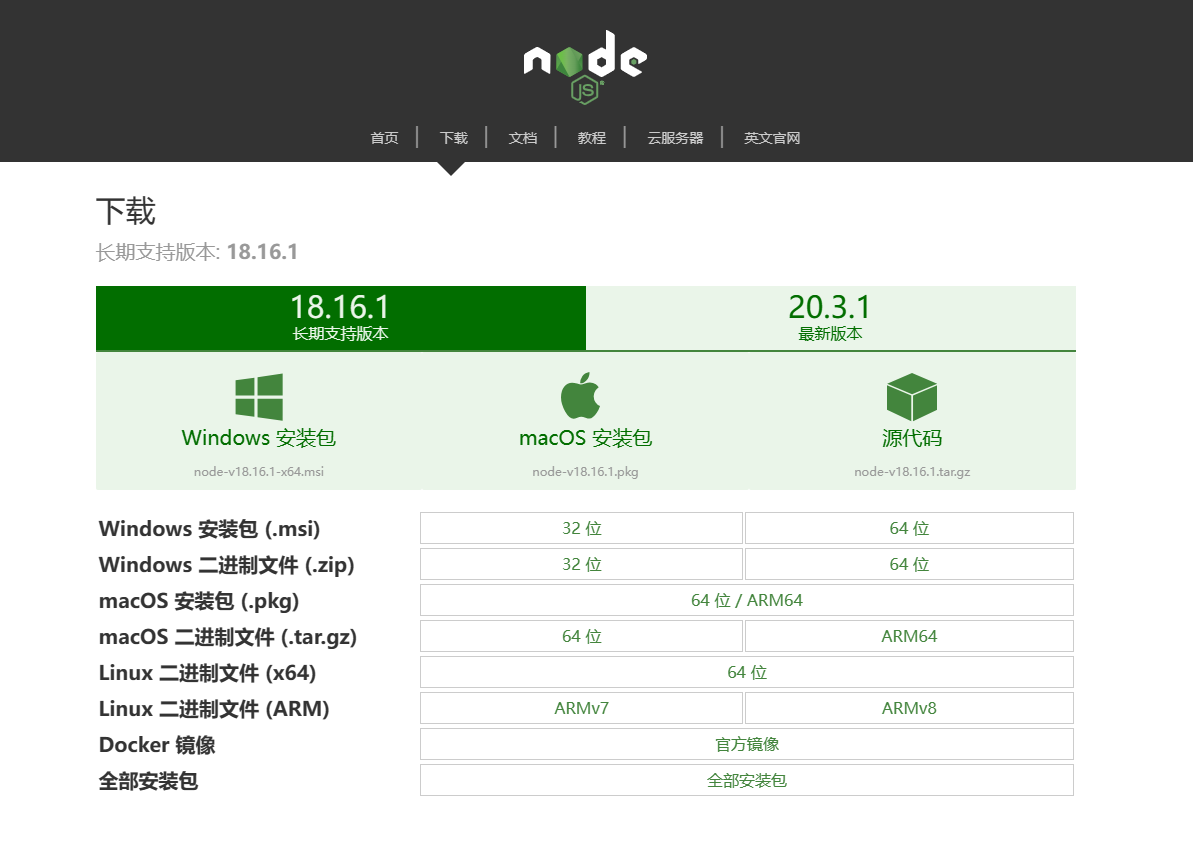
选择合适的软件版本下载,下载地址:https://nodejs.cn/download/
下载完成后按正常流程安装,可安装在非系统盘,记得选择“Add to PATH”配置PATH环境变量。我的Nodejs安装在E:\Nodejs中。

注:为了软件安装简洁可控,还需要对Nodejs的内容(Cache和global)进行规划,具体可参考nodejs的安装及详细环境配置或修改项目默认node_modules路径或node安装后的设置(node_global和node_cache) - windows,或自行搜索。
Git
Git是一个分布式版本控制系统,简单理解为它可以帮助我们管理文件各种版本,博客的更新之类的。
下载完成后按正常流程安装,可安装在非系统盘,其他选项可以保持默认。我的Git安装在E:\Git中。
验证环境
验证Nodejs是否安装成功,在桌面鼠标右键,选择菜单中的Git Bash Here。

在弹出的窗口中输入以下指令
1 | node -v |
1 | npm -v |
若出现了对应的版本号,则说明安装成功。若不出现版本号,则检查Nodejs的安装过程,或者必应搜索相关帮助。
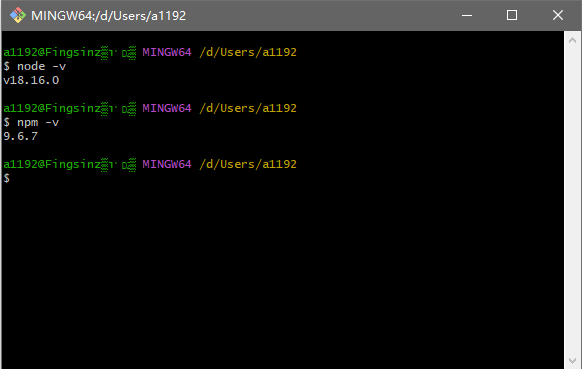
cnpm
上面的npm -v查看了npm的版本,可以简单理解为npm是一种下载工具。而npm下载一般是通过国外网络下载,速度比较慢。因此需要先通过npm安装cnpm(国内下载),之后就是用cnpm代替npm。
1 | npm install -g cnpm --registry=https://registry.npmmirror.com |
可能出现镜像源过期的情况。
通过查询版本号验证是否安装成功。
1 | cnpm -v |
安装Hexo
Hexo是一种博客框架,通过它可以将简单的Markdown语言转化为带装饰的网页。
通过下面命令安装Hexo。
1 | cnpm install hexo-cli -g |
也可以通过查询版本号确认Hexo是否安装成功。
1 | hexo -V |
Hexo的常用命令:hexo -s本地查看博客,hexo g生成博客,hexo clean删除当前博客所有网页页面。
开始建造你的博客
- 创建一个新的文件夹,尽量不再移动。
如我在F盘创建了一个文件夹叫15.Blog,就在15.Blog文件夹下右键选择Git Bash。

- 初始化博客
在窗口中输入命令,等待完成。(如果运行至Install dependencies卡住,可以Ctrl + C结束命令)
1 | hexo init |
- 查看博客
在窗口中输入命令,查看博客的初始页面。
1 | hexo s |
- 给博客下载主题——Next
点击此处寻找合适的主题,以Next为例,因为该主题基础、自定义程度高。
可以用git指令将Github的主题压缩包下载到博客的themes/文件夹中:
1 | git clone 复制的地址 themes/主题名字 |
上面指令意思是将指定地址的内容克隆到本地themes/文件夹并命名为指定名字。
也可以直接下载压缩包粘贴至themes/文件夹中。
- 修改配置文件
在博客的根目录中有一个名为_config的文本文件,在主题目录也有一个名为_config的文本文件,此处做区分,前者为博客配置文件,后者为主题配置文件。
打开博客配置文件,可以根据官方配置介绍进行修改个性化博客。
将博客配置文件中themes一行填入刚下载的next主题,即可使用该主题。在博客目录打开Git Bash,输入hexo s可以查看博客。
注意:有些主题你更换之后是暂时无法预览的,因为有的主题还需要安装它需要的依赖。
编写你的第一条博客
在博客根目录打开Git Bash,输入下面的指令即可创建文章。
1 | $ hexo new "文章名字" |
每次生成的文章都固定在你的博客根目录下面的source/_posts下,并以Markdown文件形式编写保存。
部署你的博客到Github
首先需要有一个Github账号,并且新建仓库名为用户名+.github.io。
接着需要进行一系列的密钥绑定:
- 在博客根目录打开Git Bash,输入下面的命令,接着会出现你的密钥。
1 | ssh-keygen -t rsa -C “your_email@youremail.com“ |
1 | cat ~/.ssh/id_rsa.pub |
-
在Github页面点击头像->Settings->SSH and GPG keys->New SSH key,接着把密钥复制上去。
-
再在Git Bash中执行下面命令。
1 | ssh -T git@github.com |
接着提示Are you sure you want to continue connecting (yes/no/[fingerprint])? ,输入yes回车即可。
-
点击项目仓库,在左上角的Clone or download中点击Use SSH,复制git开头的地址。
-
打开博客配置文件,找到deploy一行,按照下面的指示修改。
1 | deploy: |
- 在博客根目录打开Git Bash,分别执行下列命令。
1 | git config --global user.name "yourname" |
- 安装上传插件。
1 | cnpm install hexo-deployer-git --save |
- 使用下面指令上传博客。
1 | hexo d |
- 打开项目仓库,选择上方的Settings,找到Pages,在Source处选择Deploy from a branch。之后就会出现一个网站地址,便是博客地址。
注
如有纰漏,可同步参考此篇博客或自行搜索他人教程相互参考。